5 sposobów na przeniesienie kontaktów z iPhone’a na Androida
Adam Malik
Jak najwygodniej przenieść kontakty z iPhone’a na telefon z systemem Android? Przyglądamy się dostępnym rozwiązaniom.
Pewnie niewiele użytkowników iPhone’ów zdaje sobie sprawę, ze wiele danych z ich telefonów, takich jak kalendarz, notatki, przypomnienia, poczta Apple czy właśnie kontakty są dostępne z chmury Apple poprzez każdą przeglądarkę internetową. To samo dotyczy dokumentów iWork, które otworzymy w wersji cloud pakietu oraz usługi Znajdź Mojego iPhone’a.
Żeby wyeksportować nasze kontakty wystarczy zalogować się do www.icloud.com, a następnie przejść do Kontaktów. W prawym dolnym rogu znajdziemy ikonę koła zębatego, czyli po prostu ustawień – po kliknięciu rozwiną się opcje. Wybierzmy Zaznacz wszystkie, w celu wyeksportowania wszystkich kontaktów. Po ich zaznaczeniu ponownie rozwińmy menu ustawień i wybierzmy opcję Eksportuj wizytówkę vCard. Przygotowany w ten sposób plik, zawierający wszystkie nasze kontakty z iPhone’a musimy teraz przenieść na telefon z Androidem. Możemy go przesłać pocztą e-mail czy wgrać bezpośrednio z komputera, podłączając telefon kablem USB.
W telefonie z Androidem, na którym jest już wgrany plik z naszymi kontaktami wejdźmy do aplikacji Kontakty i wybierzmy opcję Importuj kontakty, a następnie Importuj z pamięci urządzenia. Wskazujemy odpowiedni plik i gotowe! Kontakty zostaną wgrane do pamięci telefonu.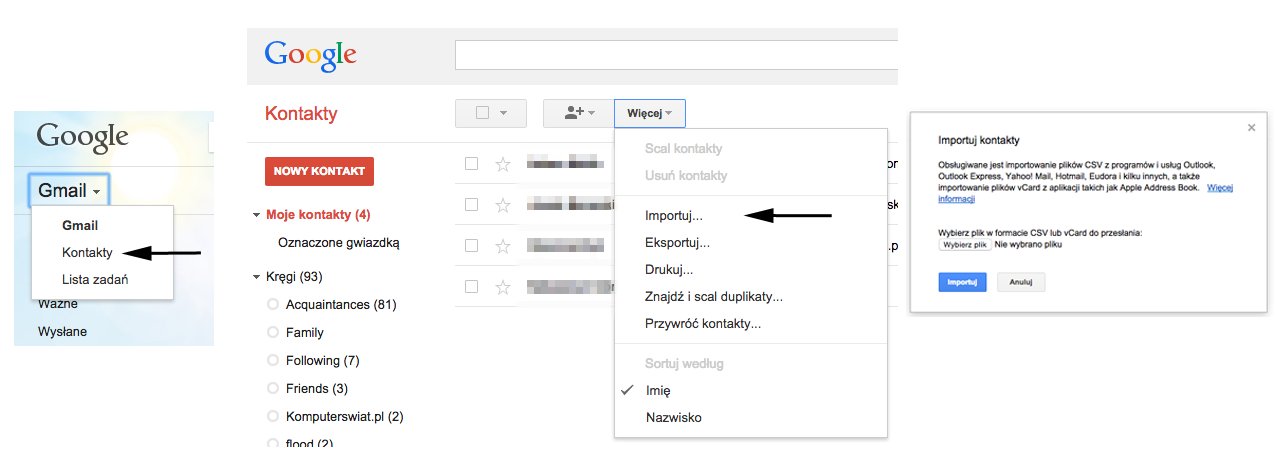 Smartfony z Androidem siłą rzeczy są mocno związane z usługami Google, w tym pocztą Gmail. Niezłym pomysłem będzie więc przeniesienie naszych kontaktów do Gmaila, tak by trafiły w ten sposób na nasze konto Google. Podczas uruchamiania nowego telefonu wystarczy że zalogujemy się do konta Google, a nasze kontakty zostaną automatycznie wgrane do pamięci urządzenia. To o tyle wygodne rozwiązanie, że również w przyszłości – gdy będziemy zmieniać smartfon i to niekoniecznie na taki z Androidem, łatwo nam będzie wgrać kontakty na nowe urządzenie.
Smartfony z Androidem siłą rzeczy są mocno związane z usługami Google, w tym pocztą Gmail. Niezłym pomysłem będzie więc przeniesienie naszych kontaktów do Gmaila, tak by trafiły w ten sposób na nasze konto Google. Podczas uruchamiania nowego telefonu wystarczy że zalogujemy się do konta Google, a nasze kontakty zostaną automatycznie wgrane do pamięci urządzenia. To o tyle wygodne rozwiązanie, że również w przyszłości – gdy będziemy zmieniać smartfon i to niekoniecznie na taki z Androidem, łatwo nam będzie wgrać kontakty na nowe urządzenie.
Aby to zrobić musimy wyeksportować nasze kontakty poprzez iCloud do pliku VCF – tak jak opisano to w poradniku wyżej. Po zalogowaniu się do iCloud przechodzimy do Kontaktów, zaznaczamy wszystkie i zapisujemy poprzez opcję Eksportuj wizytówke vCard.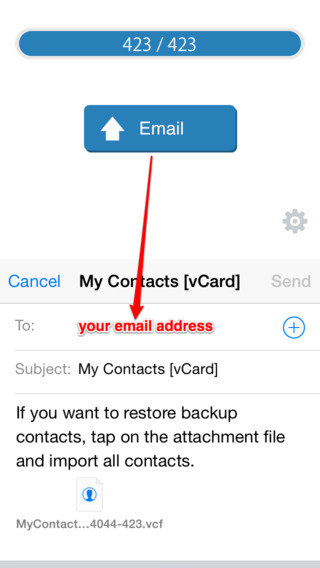
W App Store znajdziemy wiele aplikacji do backupu i eksportowania danych. My Contacts Backup jest jedną z nich i jak chwalą się twórcy od 2011 roku użytkownicy 5 milionów urządzeń Apple z niej skorzystali. Jeśli nie macie obaw związanych z powierzaniem kontaktów zewnętrznej aplikacji – to wygodny i szybki sposób. Po instalacji aplikacji z App Store i jej uruchomieniu wciskamy przycisk Backup a następnie E-mail. Plik VCF z naszym kontaktami zostanie wysłany na wybrany adres. Następnie pobieramy go na telefonie z Androidem i zapisujemy w pamięci urządzenia. Kolejny krok to wgranie kontaktów poprzez aplikację Kontakty – tak jak opisaliśmy to w pierwszym poradniku.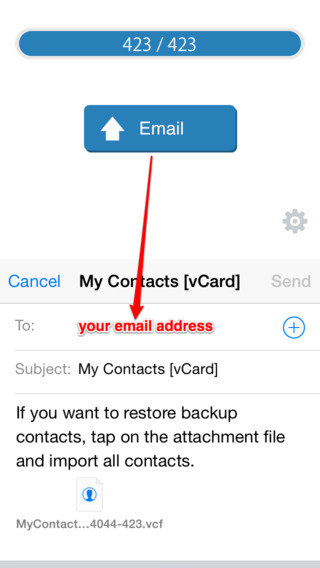 Samsung dostarcza aplikację Smart Switch, która umożliwia transfer danych z iPhone’a na nowy telefon koreańskiego producenta. Polecana metoda to backup danych z iPhone’a do chmury iCloud. Następnie instalujemy Smart Switch na nowym telefonie i importujemy dane z iCloud. To rozwiązanie pozwala uniknąć udziału komputera w procesie przenoszenia danych. Smart Switch istnieje też jednak w wersji komputerowej – przyda się, gdy zamiast z iCloud będziemy chcieli importować dane iPhone’a zgromadzone na dysku komputera za pomocą programu iTunes.
Samsung dostarcza aplikację Smart Switch, która umożliwia transfer danych z iPhone’a na nowy telefon koreańskiego producenta. Polecana metoda to backup danych z iPhone’a do chmury iCloud. Następnie instalujemy Smart Switch na nowym telefonie i importujemy dane z iCloud. To rozwiązanie pozwala uniknąć udziału komputera w procesie przenoszenia danych. Smart Switch istnieje też jednak w wersji komputerowej – przyda się, gdy zamiast z iCloud będziemy chcieli importować dane iPhone’a zgromadzone na dysku komputera za pomocą programu iTunes.
Firma Sony oferuje bezpośredni transfer danych z iPhone’a na nowy telefon za pomocą aplikacji Xperia Transfer dostępnej za darmo w sklepie Play. Jednak by skorzystać z tej opcji musimy mieć specjalny kabelek Xperia Transfer Cable. Zamiast kupować kabel lepiej przenieść dane poprzez komputer, za pomocą aplikacji Xperia Transfer Desktop Tool, która działa na komputerach PC i Mac. Pobierzemy ją za darmo tutaj](http://www.sonymobile.com/gb/apps-services/computer-applications/).
Z kolei HTC oferuje, przynajmniej dla modelu One, łatwe przenoszenie danych przy użyciu programu komputerowego HTC Sync Manager. Musimy podłączyć oba telefony do komputera i uruchomić backup danych z iPhone’a w programie iTunes. Następnie program HTC przeniesie dane na nowy telefon. Więcej tutaj.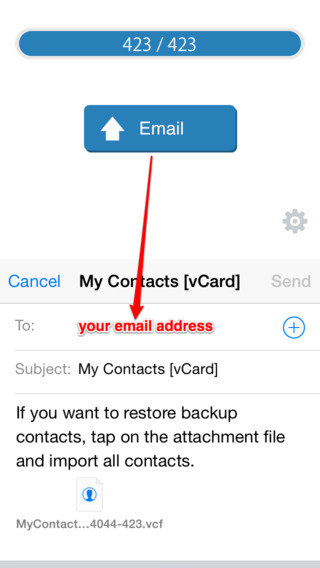
Jeśli mamy potrzebę przeniesienia jednego lub kilku kontaktów, możemy darować sobie metody opisane wyżej. Szybciej będzie wejść do kontaktów w iPhone’ie, wybrać dany kontakt a następnie opcję Wyślij kontakt. Dalej wskazujemy Mail i przesyłamy wybrany kontakt pocztą. W urządzeniu z Androidem wystarczy go otworzyć i zapisać w pamięci.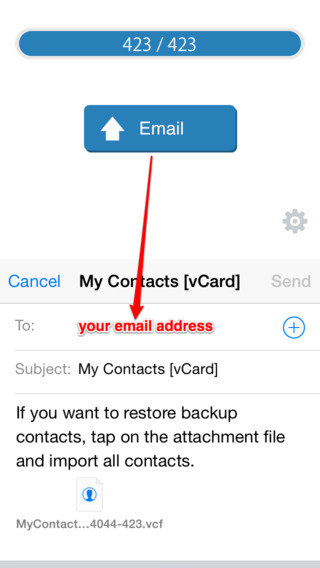
To jedyne rozwiązanie dla osób używających starych iPhone’ów – pracujących na iOS 4 lub starszej wersji systemu. Wbrew pozorom, są jeszcze tacy użytkownicy - szczególnie jeśli telefon został poddany jailbreakowi i nie da się go zaktualizować.
Żeby zgrać kontakty musimy mieć iTunes zainstalowany na komputerze. Po uruchomieniu programu podłączamy iPhone’a kablem USB, a w iTunes klikamy na ikonkę telefonu. Następnie przechodzimy do zakładki Informacje, gdzie wybieramy opcję Synchronizuj Konktakty a potem wskazujemy Kontakty Google i logujemy się do naszego konta Google. Synchronizacja przebiegnie automatycznie. Upewnijmy się że nasz telefon z Androidem podpięty jest do tego samego konta w Google i że zezwoliliśmy Google na synchronizację kontaktów na naszym telefonie (można to sprawdzić w ustawieniach, w dziale Konta). Fot.: Fotolia
Udostępnij Skomentuj Udostępnij wykop.pl Tweetnij Udostępnij Udostępnij Skomentuj Udostępnij wykop.pl Tweetnij Udostępnij
Żeby wyeksportować nasze kontakty wystarczy zalogować się do www.icloud.com, a następnie przejść do Kontaktów. W prawym dolnym rogu znajdziemy ikonę koła zębatego, czyli po prostu ustawień – po kliknięciu rozwiną się opcje. Wybierzmy Zaznacz wszystkie, w celu wyeksportowania wszystkich kontaktów. Po ich zaznaczeniu ponownie rozwińmy menu ustawień i wybierzmy opcję Eksportuj wizytówkę vCard. Przygotowany w ten sposób plik, zawierający wszystkie nasze kontakty z iPhone’a musimy teraz przenieść na telefon z Androidem. Możemy go przesłać pocztą e-mail czy wgrać bezpośrednio z komputera, podłączając telefon kablem USB.
W telefonie z Androidem, na którym jest już wgrany plik z naszymi kontaktami wejdźmy do aplikacji Kontakty i wybierzmy opcję Importuj kontakty, a następnie Importuj z pamięci urządzenia. Wskazujemy odpowiedni plik i gotowe! Kontakty zostaną wgrane do pamięci telefonu.
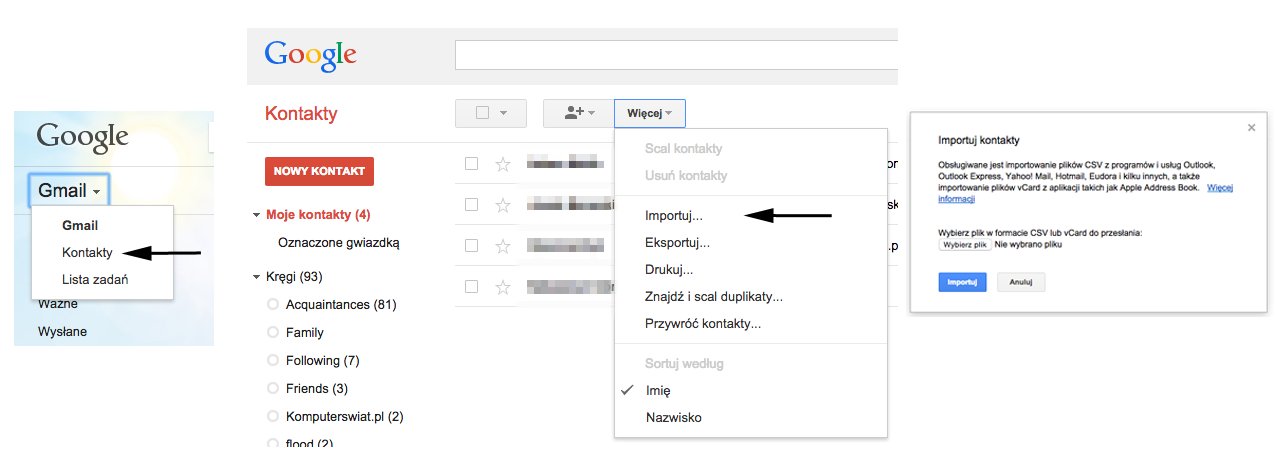 Smartfony z Androidem siłą rzeczy są mocno związane z usługami Google, w tym pocztą Gmail. Niezłym pomysłem będzie więc przeniesienie naszych kontaktów do Gmaila, tak by trafiły w ten sposób na nasze konto Google. Podczas uruchamiania nowego telefonu wystarczy że zalogujemy się do konta Google, a nasze kontakty zostaną automatycznie wgrane do pamięci urządzenia. To o tyle wygodne rozwiązanie, że również w przyszłości – gdy będziemy zmieniać smartfon i to niekoniecznie na taki z Androidem, łatwo nam będzie wgrać kontakty na nowe urządzenie.
Smartfony z Androidem siłą rzeczy są mocno związane z usługami Google, w tym pocztą Gmail. Niezłym pomysłem będzie więc przeniesienie naszych kontaktów do Gmaila, tak by trafiły w ten sposób na nasze konto Google. Podczas uruchamiania nowego telefonu wystarczy że zalogujemy się do konta Google, a nasze kontakty zostaną automatycznie wgrane do pamięci urządzenia. To o tyle wygodne rozwiązanie, że również w przyszłości – gdy będziemy zmieniać smartfon i to niekoniecznie na taki z Androidem, łatwo nam będzie wgrać kontakty na nowe urządzenie.Aby to zrobić musimy wyeksportować nasze kontakty poprzez iCloud do pliku VCF – tak jak opisano to w poradniku wyżej. Po zalogowaniu się do iCloud przechodzimy do Kontaktów, zaznaczamy wszystkie i zapisujemy poprzez opcję Eksportuj wizytówke vCard.
- Samsung Galaxy Grand Prime w internecie o 300 zł taniej
- Huawei P8 Lite Dual SIM w internecie o 590 zł taniej
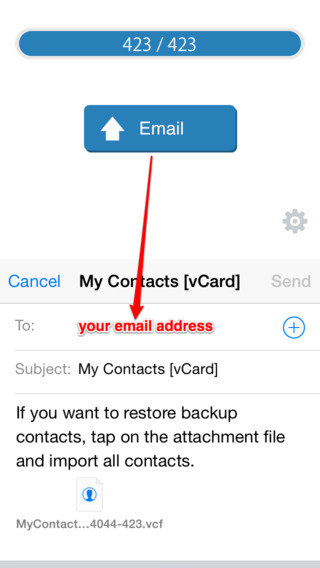
W App Store znajdziemy wiele aplikacji do backupu i eksportowania danych. My Contacts Backup jest jedną z nich i jak chwalą się twórcy od 2011 roku użytkownicy 5 milionów urządzeń Apple z niej skorzystali. Jeśli nie macie obaw związanych z powierzaniem kontaktów zewnętrznej aplikacji – to wygodny i szybki sposób. Po instalacji aplikacji z App Store i jej uruchomieniu wciskamy przycisk Backup a następnie E-mail. Plik VCF z naszym kontaktami zostanie wysłany na wybrany adres. Następnie pobieramy go na telefonie z Androidem i zapisujemy w pamięci urządzenia. Kolejny krok to wgranie kontaktów poprzez aplikację Kontakty – tak jak opisaliśmy to w pierwszym poradniku.
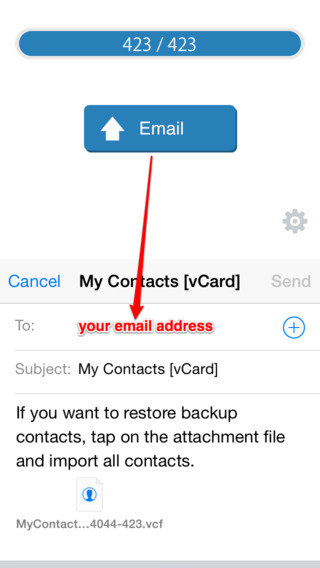 Samsung dostarcza aplikację Smart Switch, która umożliwia transfer danych z iPhone’a na nowy telefon koreańskiego producenta. Polecana metoda to backup danych z iPhone’a do chmury iCloud. Następnie instalujemy Smart Switch na nowym telefonie i importujemy dane z iCloud. To rozwiązanie pozwala uniknąć udziału komputera w procesie przenoszenia danych. Smart Switch istnieje też jednak w wersji komputerowej – przyda się, gdy zamiast z iCloud będziemy chcieli importować dane iPhone’a zgromadzone na dysku komputera za pomocą programu iTunes.
Samsung dostarcza aplikację Smart Switch, która umożliwia transfer danych z iPhone’a na nowy telefon koreańskiego producenta. Polecana metoda to backup danych z iPhone’a do chmury iCloud. Następnie instalujemy Smart Switch na nowym telefonie i importujemy dane z iCloud. To rozwiązanie pozwala uniknąć udziału komputera w procesie przenoszenia danych. Smart Switch istnieje też jednak w wersji komputerowej – przyda się, gdy zamiast z iCloud będziemy chcieli importować dane iPhone’a zgromadzone na dysku komputera za pomocą programu iTunes.Firma Sony oferuje bezpośredni transfer danych z iPhone’a na nowy telefon za pomocą aplikacji Xperia Transfer dostępnej za darmo w sklepie Play. Jednak by skorzystać z tej opcji musimy mieć specjalny kabelek Xperia Transfer Cable. Zamiast kupować kabel lepiej przenieść dane poprzez komputer, za pomocą aplikacji Xperia Transfer Desktop Tool, która działa na komputerach PC i Mac. Pobierzemy ją za darmo tutaj](http://www.sonymobile.com/gb/apps-services/computer-applications/).
Z kolei HTC oferuje, przynajmniej dla modelu One, łatwe przenoszenie danych przy użyciu programu komputerowego HTC Sync Manager. Musimy podłączyć oba telefony do komputera i uruchomić backup danych z iPhone’a w programie iTunes. Następnie program HTC przeniesie dane na nowy telefon. Więcej tutaj.
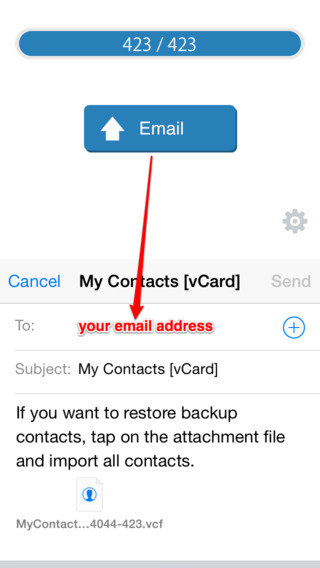
Jeśli mamy potrzebę przeniesienia jednego lub kilku kontaktów, możemy darować sobie metody opisane wyżej. Szybciej będzie wejść do kontaktów w iPhone’ie, wybrać dany kontakt a następnie opcję Wyślij kontakt. Dalej wskazujemy Mail i przesyłamy wybrany kontakt pocztą. W urządzeniu z Androidem wystarczy go otworzyć i zapisać w pamięci.
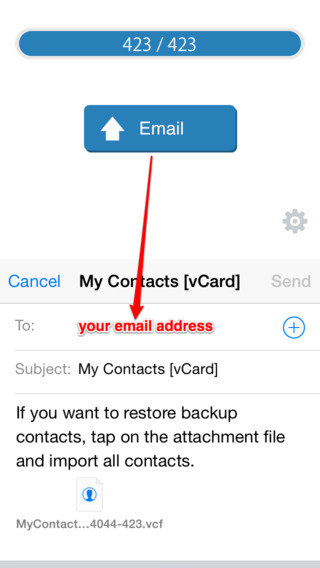
To jedyne rozwiązanie dla osób używających starych iPhone’ów – pracujących na iOS 4 lub starszej wersji systemu. Wbrew pozorom, są jeszcze tacy użytkownicy - szczególnie jeśli telefon został poddany jailbreakowi i nie da się go zaktualizować.
Żeby zgrać kontakty musimy mieć iTunes zainstalowany na komputerze. Po uruchomieniu programu podłączamy iPhone’a kablem USB, a w iTunes klikamy na ikonkę telefonu. Następnie przechodzimy do zakładki Informacje, gdzie wybieramy opcję Synchronizuj Konktakty a potem wskazujemy Kontakty Google i logujemy się do naszego konta Google. Synchronizacja przebiegnie automatycznie. Upewnijmy się że nasz telefon z Androidem podpięty jest do tego samego konta w Google i że zezwoliliśmy Google na synchronizację kontaktów na naszym telefonie (można to sprawdzić w ustawieniach, w dziale Konta). Fot.: Fotolia
Udostępnij Skomentuj Udostępnij wykop.pl Tweetnij Udostępnij Udostępnij Skomentuj Udostępnij wykop.pl Tweetnij Udostępnij


